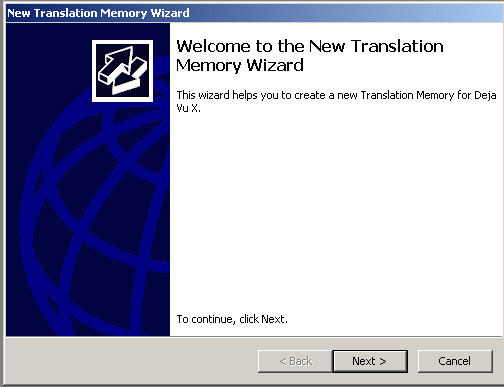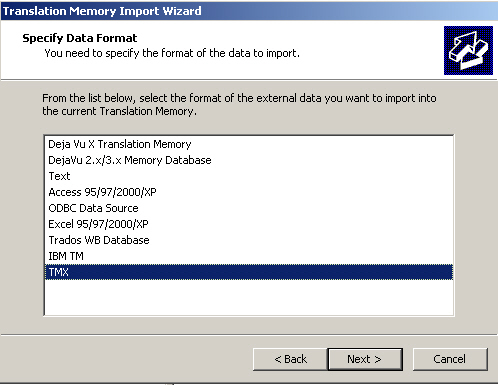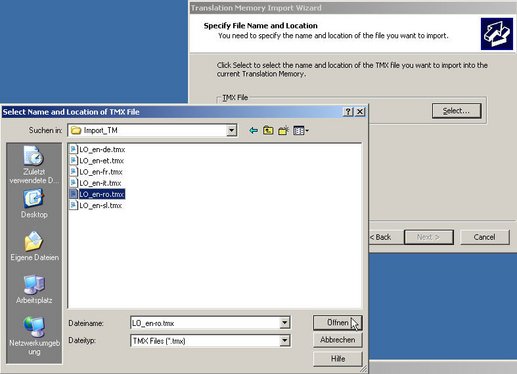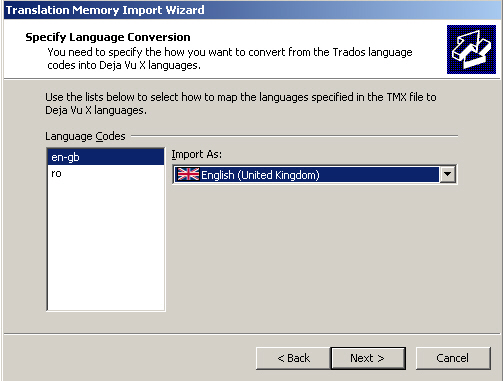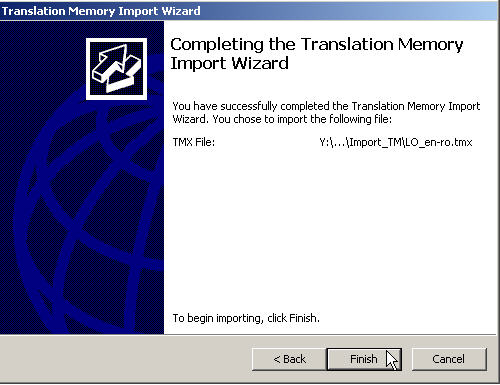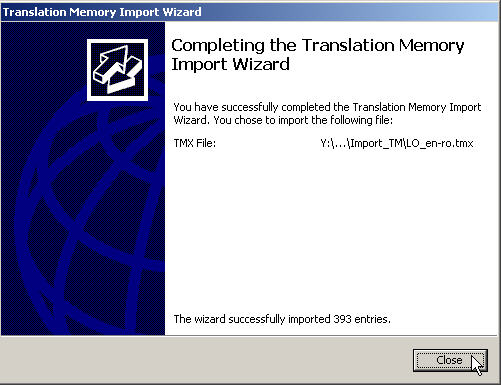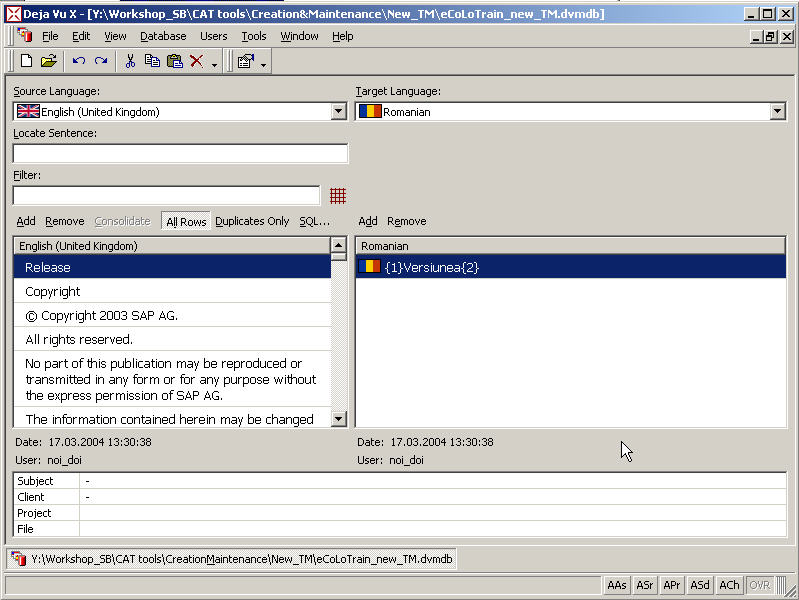- Une fois la base de données créée, aller dans le menu Fichier, pointer votre curseur sur Importer et sélectionner Fichier ou base de données. Dans ce menu, vous pouvez également choisir d'importer un fichier d'alignement mais le but de notre exercice est d'importer un fichier contenant une MT.
L'Assistant Importer une mémoire de traduction s'ouvre et vous guide à travers les différentes étapes de l'importation d'une MT existante dans une MT nouvellement créée. Cliquer sur Suivant pour continuer.
L'Assistant vous demande maintenant d'indiquer le format de données des fichiers que vous souhaitez importer. Dans notre exemple, le fichier à importer est au format standard TMX. Cliquer sur Suivant pour continuer :
Vous devez maintenant sélectionner l'emplacement du fichier que vous souhaitez importer. Le fichier contenant la MT existante que vous allez importer est enregistré sous Mes documents/CAT tools/Creation&Maintenance/Import_TM. Vous trouverez plusieurs fichiers *.tmx contenant des bases de données de traduction dans plusieurs langues (LO-en-de.tmx, LO_en-et.tmx, LO_en-fr.tmx, LO_en-it.tmx, LO_en-ro.tmx et LO_en-sl.tmx). Sélectionner l'un d'entre eux et cliquer sur Ouvrir puis sur Suivant.
L'Assistant vous demande ensuite d'indiquer la conversion de la langue puisque le fichier que vous allez importer a été créé dans SDL Trados et que les codes linguistiques sont différents de ceux de DVX. Cliquer sur la langue souhaitée dans le volet de gauche et sélectionner une langue et sa variante régionale dans le menu de droite. Cliquer sur Suivant pour continuer.
- L'Assistant va lancer le processus d'importation. Pour ce faire, cliquer sur Terminer.
- Vous avez maintenant importé toutes les entrées contenues dans le fichier *.tmx dans votre MT vide. Cliquer sur Fermer pour fermer la fenêtre de l'Assistant.